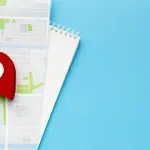Come trasferire i dati da Samsung Galaxy S3/S4 a S5
di Redazione
21/11/2014

Come trasferire velocemente tutti i dati sul vostro nuovo Samsung Galaxy S5, attualmente salvati su un Galaxy S3 o S4. In questa guida vi spiegheremo come procedere con Smart Swich, un sistema molto semplice da usare, messo gratuitamente a disposizione degli utenti dalla Samsung stessa.
Se dopo aver acquistato un Samsung Galaxy S5 vi siete accorti di non poter rinunciare ad importanti dati (foto, video, musica, contatti della rubrica, SMS, registro delle chiamate e molto altro ancora) che avevate salvato sul vostro precedente smartphone (S3, S4), sappiate che il trasferimento è un'opzione fattibile senza alcun problema.
1. Scaricare gratis da Google Play l'app Samsung Smart Swich
Samsung Smart Swich è un'app gratis per qualsiasi smartphone della gamma Samsung Galaxy e non solo, che dovrete scaricare su Google Play dal link appena fornito ed installare su entrambi i dispositivi (vecchio e nuovo) seguendo la classica procedura.
2. Collegare i due smartphone Samsung Galaxy
A questo punto, con i due smartphone Samsung Galaxy vicini fino ad un massimo di 20 centimetri, fate partire l'applicazione su tutti e due i telefoni e soltanto con uno dei due procedete cliccando su Connect. Attendete pochi istanti, fino a che i due Samsung Galaxy non si saranno riconosciuti, prima di dare inizio alla fase di trasferimento dati.
3. Trasferire i dati da Samsung Galaxy S3 o S4 a Samsung Galaxy S5 con Smart Swich
Sempre tenendo conto della distanza tra i due smartphone, potete ora scegliere quali saranno i dati da inviare al Samsung Galaxy S5 partendo da un S3 o un S4. Nella schermata, di semplice intuizione, dovrete spuntare con un tocco tutti i dati che volete trasferire, da scegliere tra messaggi, note, musica, foto, video, altri file multimediali, impostazioni del telefono e contatti salvati nella rubrica.
Una volta effettuata la selezione sul vecchio Samsung Galaxy S3 o S4, premete il pulsante Send per inviare tutti i dati al Samsung Galaxy S5.
Articolo Precedente
Come eliminare Swype su Android
Articolo Successivo
Trasferire i dati da iPhone 4/5 su iPhone 6
Redazione